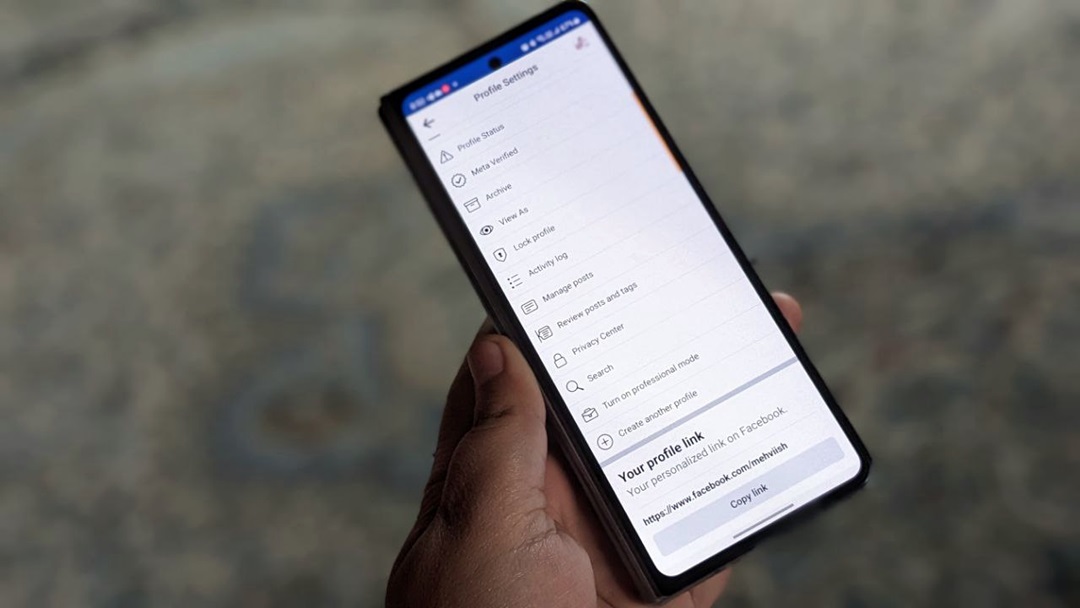Содержание
Кто-то просил вас поделиться своим именем пользователя в Facebook? Но вы не знаете, что это такое? Не беспокойтесь. Мы поможем вам найти ваш Имя пользователя Facebook (FB) на iPhone, Android и ПК. Мы также показали, как найти чужое имя пользователя. И если вы хотите изменить свое имя пользователя Facebook, мы это тоже рассмотрели. Давайте начнем.
Найдите свое имя пользователя Facebook на Android и iPhone
Выполните следующие действия, чтобы получить свое имя пользователя FB на мобильном устройстве:
1. Откройте приложение Facebook на своем Android или iPhone.
2. Нажмите на значок изображения профиля вверху (Android) и внизу (iPhone). Затем еще раз нажмите на свое имя Facebook, чтобы перейти на экран своего профиля.
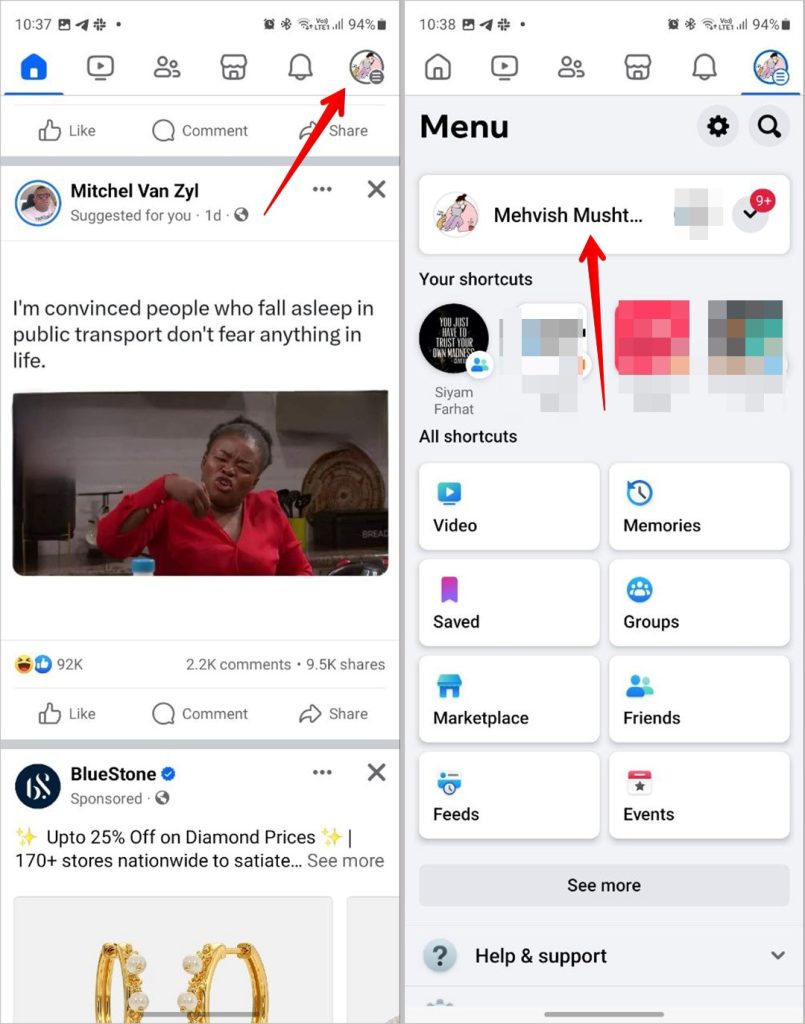
3. На экране своего профиля нажмите трехточечный значок.
4. Прокрутите вниз, и внизу вы увидите ссылку на свой профиль. Текст после ссылки facebook.com — это ваше имя пользователя Facebook. На скриншоте ниже мое имя пользователя Facebook — mehviish.
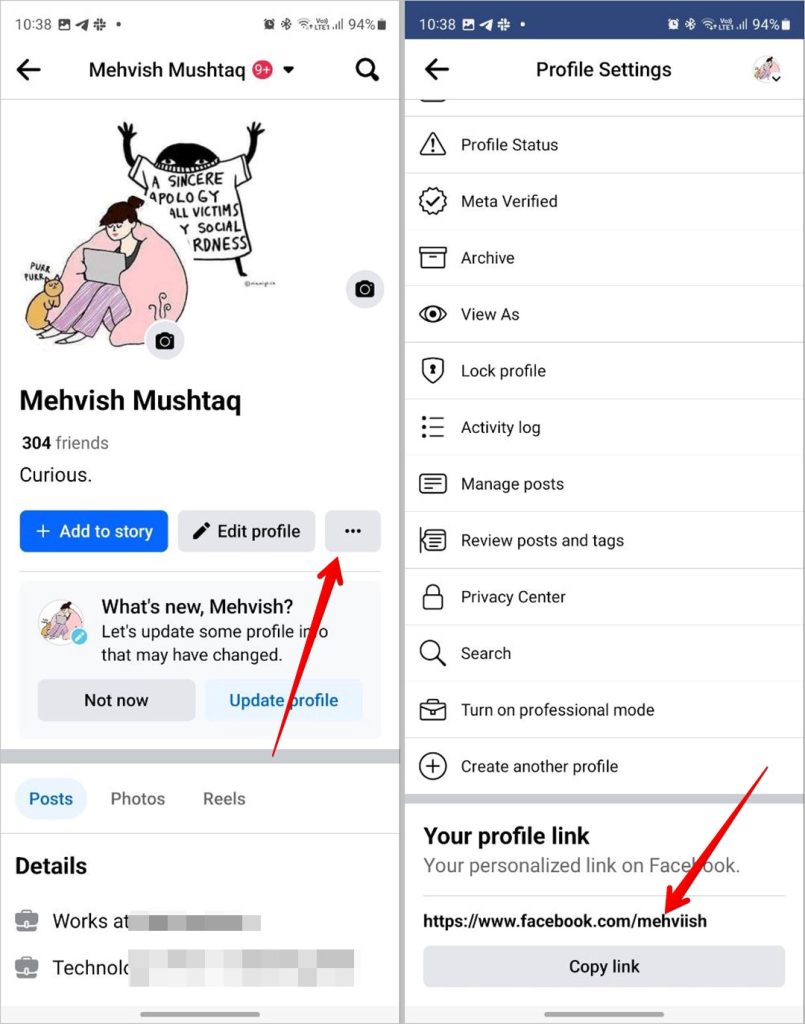
Совет: Изучите что происходит, когда вы выходите из Facebook .
Найдите свое имя пользователя Facebook в Интернете
Выполните следующие действия, чтобы проверить свое имя пользователя FB со своего компьютера:
1. Откройте сайт Facebook и войдите в свою учетную запись.
2. Нажмите на значок изображения профиля, а затем на свое имя Facebook.
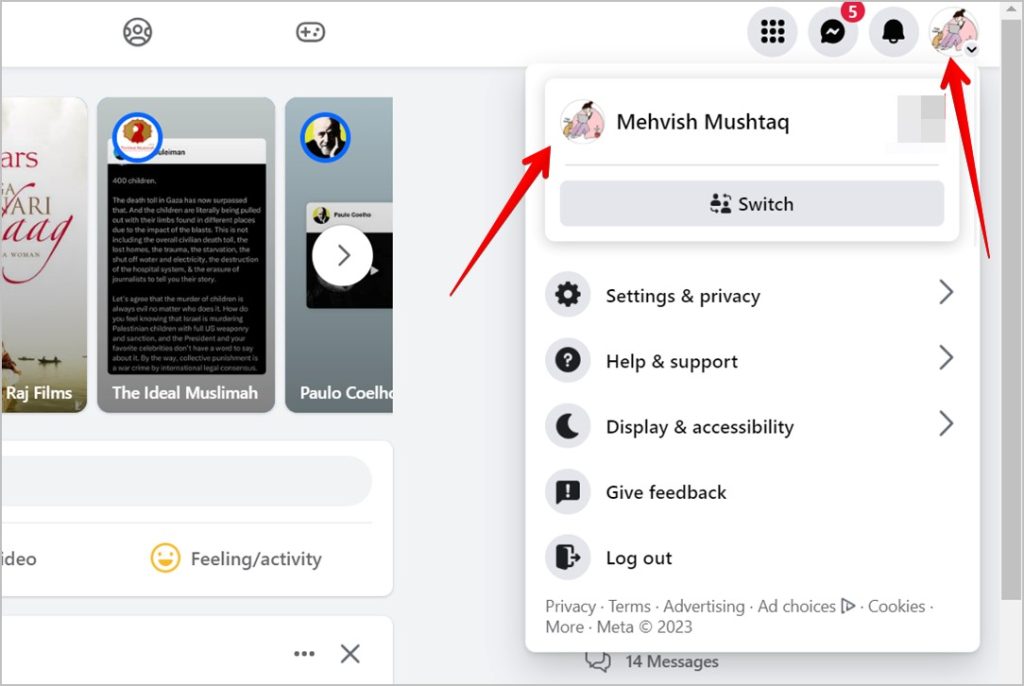
3. Теперь посмотрите на адресную строку: после текста facebook.com/ там будет указано ваше имя пользователя.
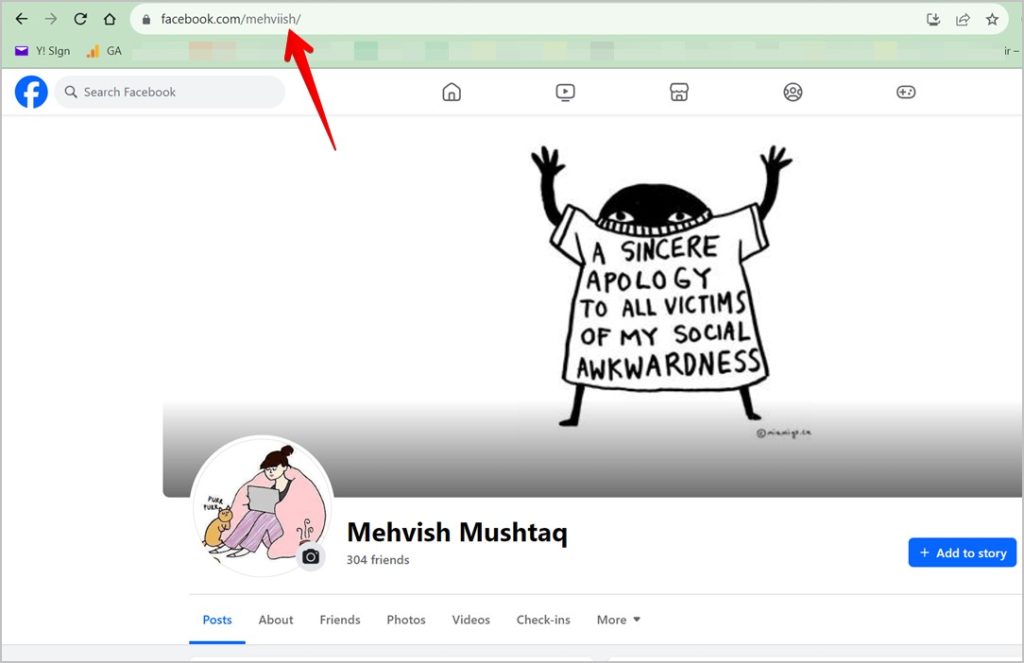
Совет. Узнайте, как поделитесь своим профилем, страницей или ссылкой на Facebook с другими .
Найти чужое имя пользователя Facebook на мобильном устройстве
Чтобы найти имена пользователей Facebook друзей, выполните следующие действия:
1. Перейдите в профиль пользователя Facebook, имя пользователя которого вы хотите найти.
2. Нажмите на трехточечный значок. Вы увидите имя пользователя вашего друга, упомянутое после ссылки на facebook.com/.
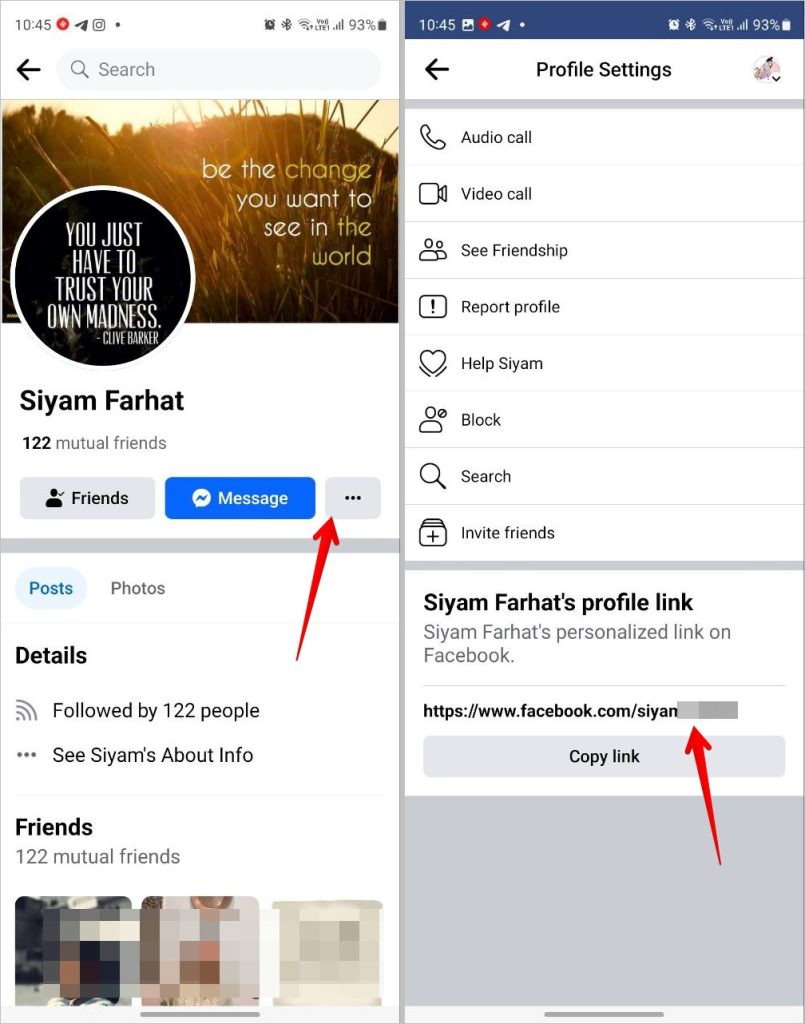
Совет. Знайте значение различных значков на Facebook .
Как найти чужое имя пользователя Facebook на ПК
Откройте профиль пользователя Facebook на своем компьютере. Как и ваше собственное имя пользователя, вы увидите имя пользователя этого человека в адресной строке. Это текст после facebook.com/.
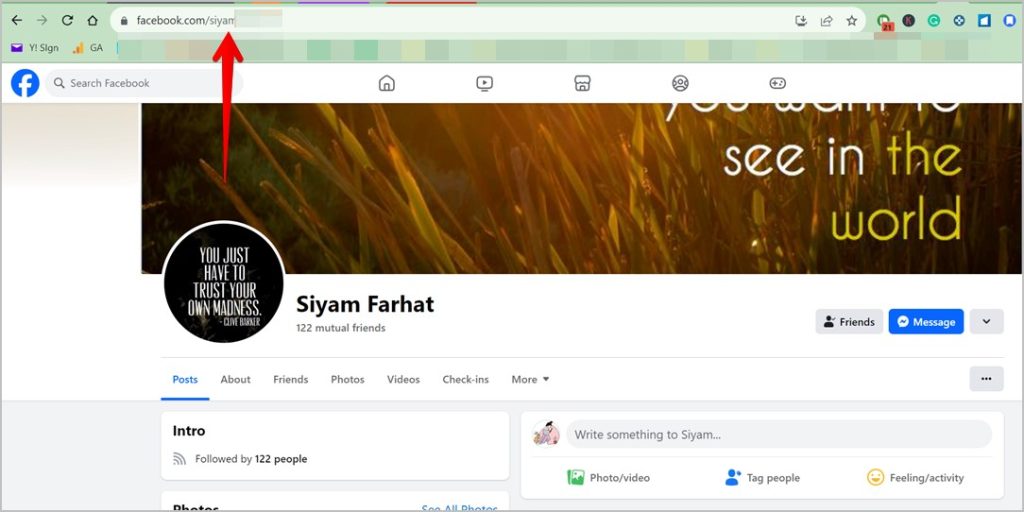
Как изменить имя пользователя Facebook на Android или iPhone
Чтобы измените свое имя пользователя Facebook на Android или iPhone, выполните следующие действия:
1. Откройте приложение Facebook на своем Android или iPhone.
2. Нажмите на значок с тремя полосками вверху и выберите Настройки и конфиденциальность, а затем Настройки.
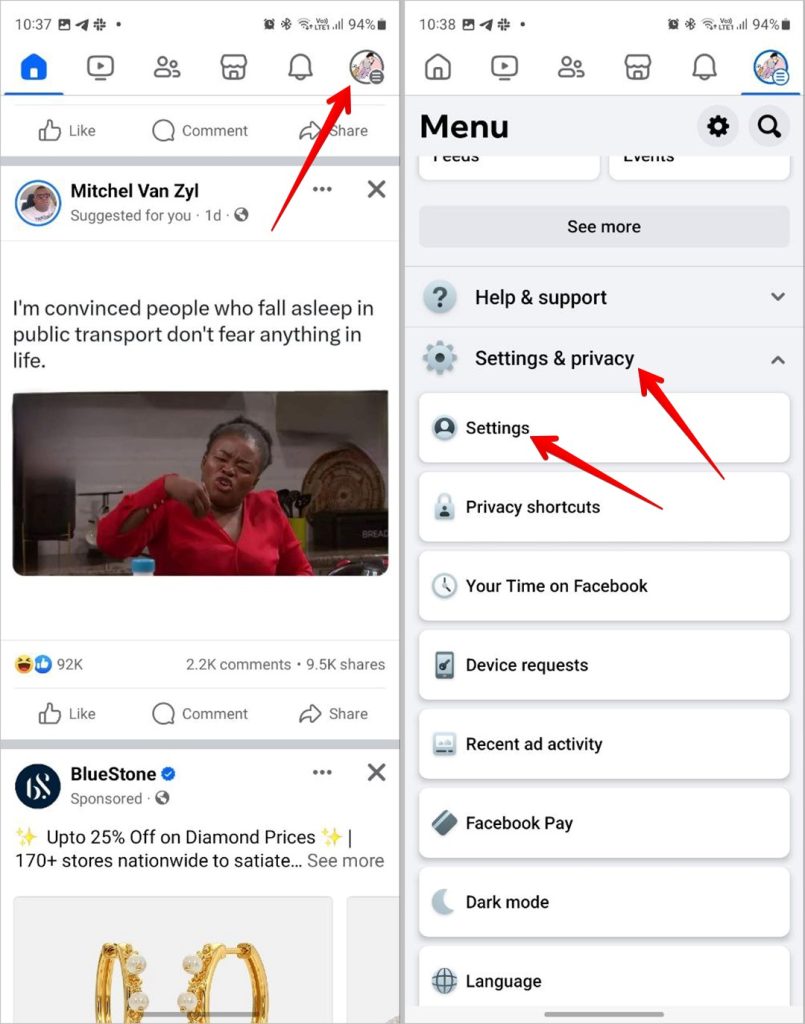
3. Нажмите Центр учетных записей, а затем имя вашего профиля.
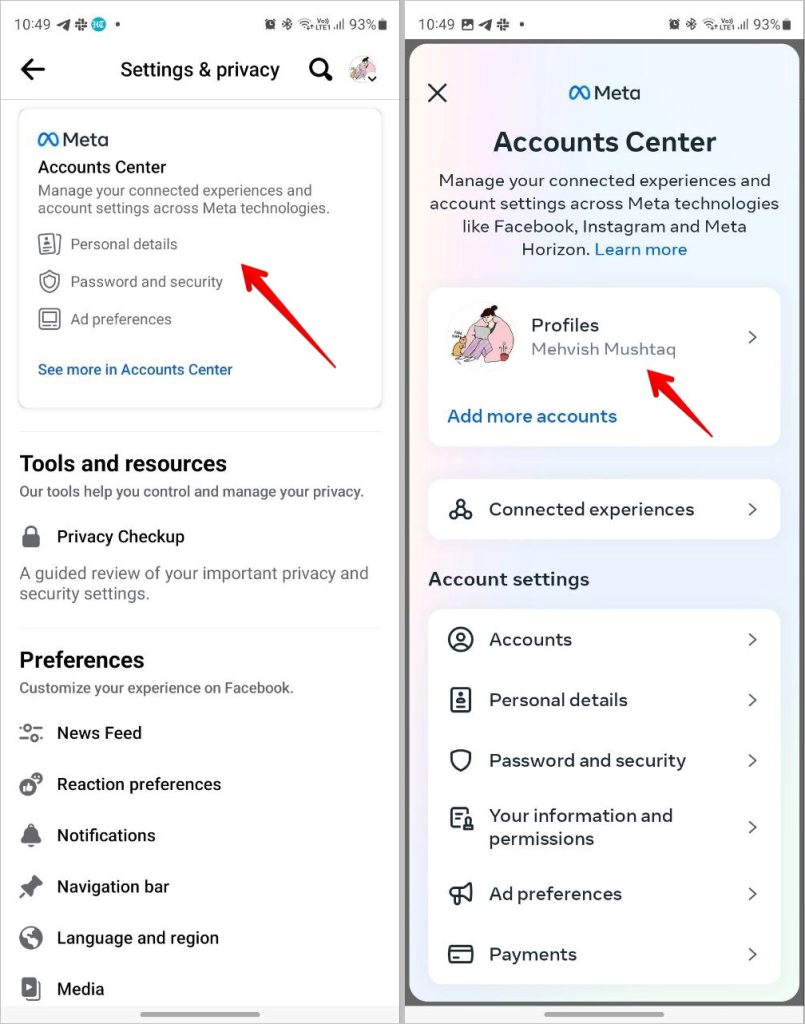
4. Выберите свою учетную запись Facebook и нажмите Имя пользователя.

5. Вы увидите свое текущее имя пользователя Facebook. Замените его новым именем пользователя и нажмите кнопку Готово, чтобы изменить имя пользователя Facebook на Android или iPhone.
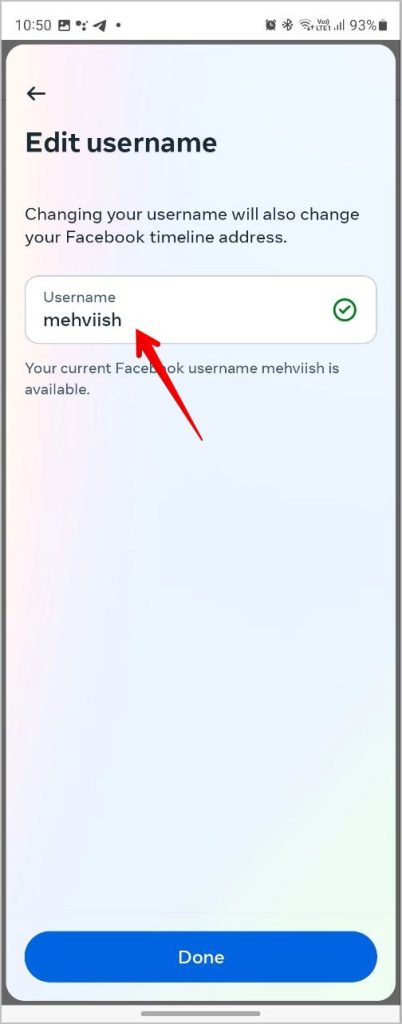
Как изменить имя пользователя Facebook на ПК
Выполните следующие действия, чтобы изменить имя пользователя FB на ПК:
1. На веб-сайте Facebook нажмите изображение профиля вверху и выберитеНастройки и конфиденциальность.
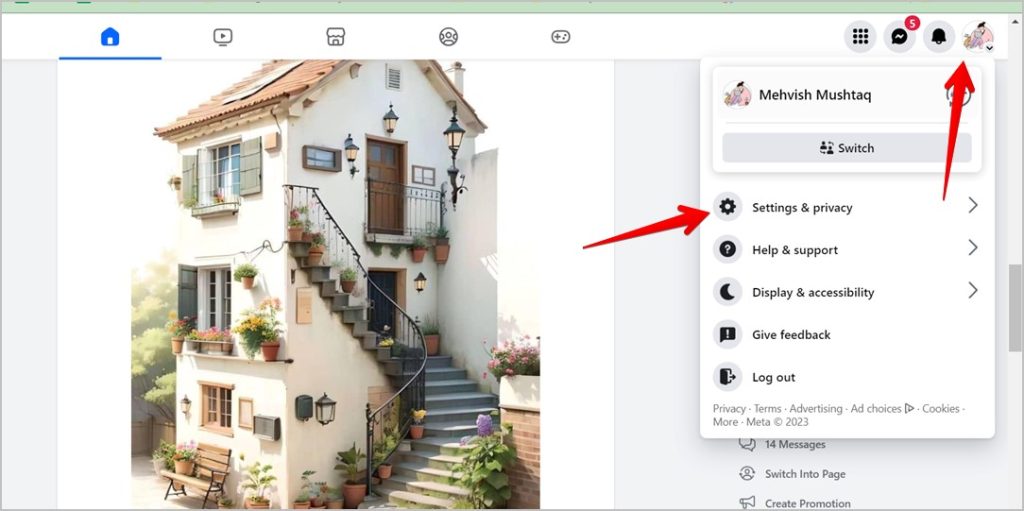
2. Нажмите Настройки.
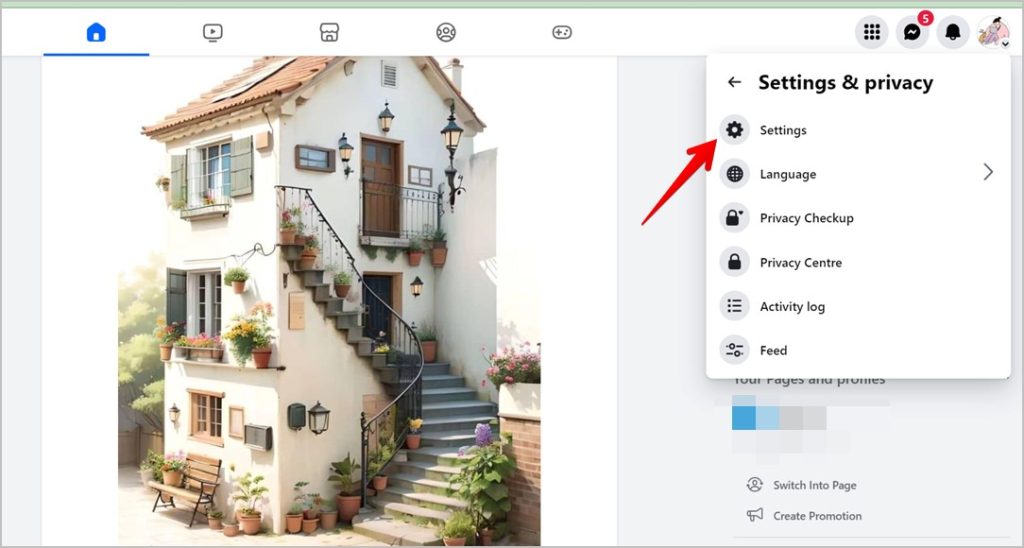
3. Нажмите Центр учетных записей слева.

4. Выберите свою учетную запись Facebook.
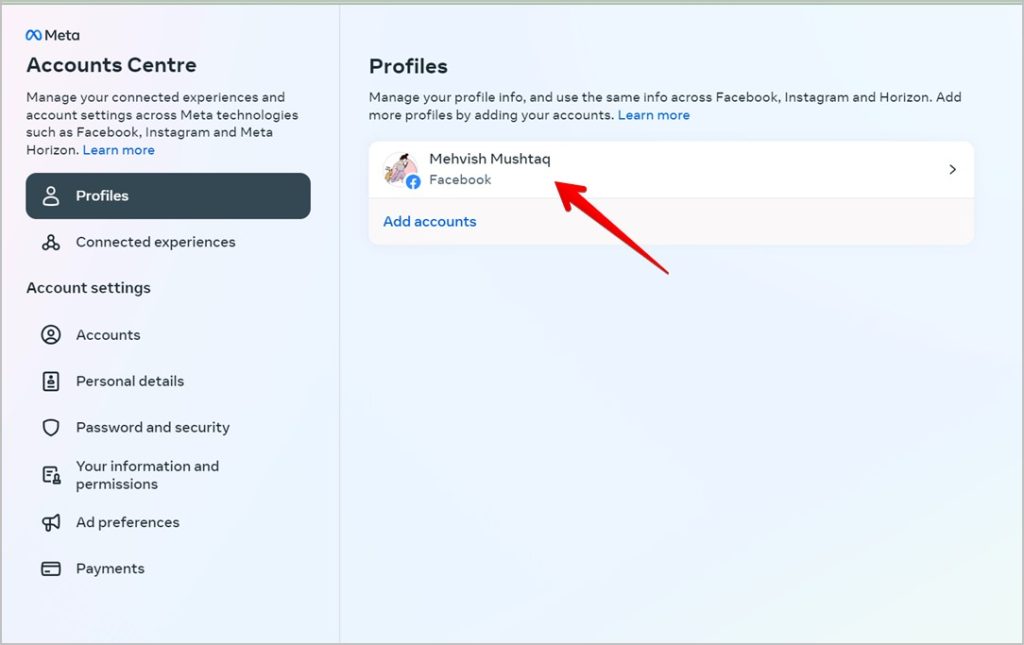
5. Нажмите Имя пользователя.
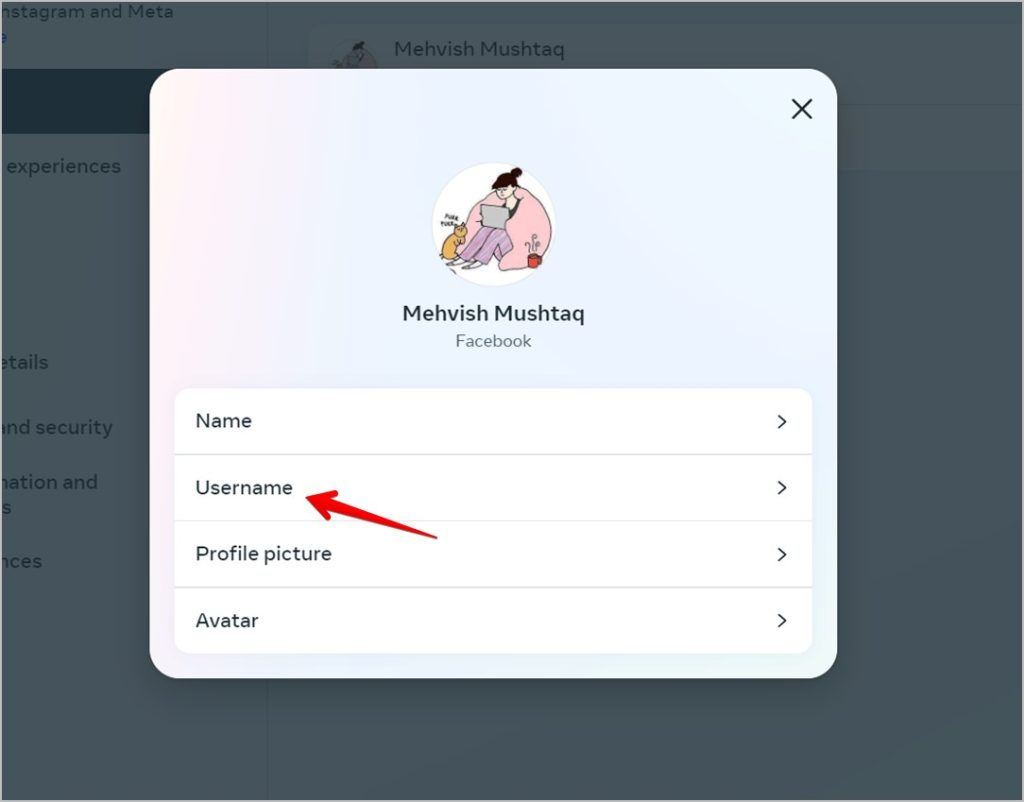
6. Введите новое имя пользователя в поле «Имя пользователя» и нажмите Готово.

Совет: Знайте, как смените пароль на Facebook.
Почему я не могу изменить свое имя пользователя Facebook?
Если вы не можете изменить свое имя пользователя Facebook, убедитесь, что оно соответствует следующим требованиям:
- Ваше имя пользователя должно быть уникальным. Если кто-то уже использовал это имя пользователя, вы не сможете использовать его в своем профиле Facebook.
- Имена пользователей Facebook могут состоять только из букв (A–Z), цифр (0–9) и точек (.). Никакие другие специальные символы использовать нельзя.
- Добавление заглавных букв и точек не делает имя пользователя уникальным. Например, abcd, ABCD и Ab.CD также считаются одним и тем же именем пользователя. Таким образом, вы не можете создать имя пользователя, выдающее себя за другое лицо, просто используя заглавные буквы или добавляя точки.
- Имя пользователя должно содержать не менее пяти символов.
Бонусный совет: как найти идентификатор пользователя на Facebook
Если вы ищете идентификатор пользователя, связанный с приложениями, подключенными к вашей учетной записи Facebook, вы можете найти его как на мобильном устройстве, так и на компьютере.
Найти пользователя Facebook Идентификатор на ПК
1. На веб-сайте Facebook нажмите значок изображения профиля и выберите Настройки и конфиденциальность, а затем Настройки. сильный>
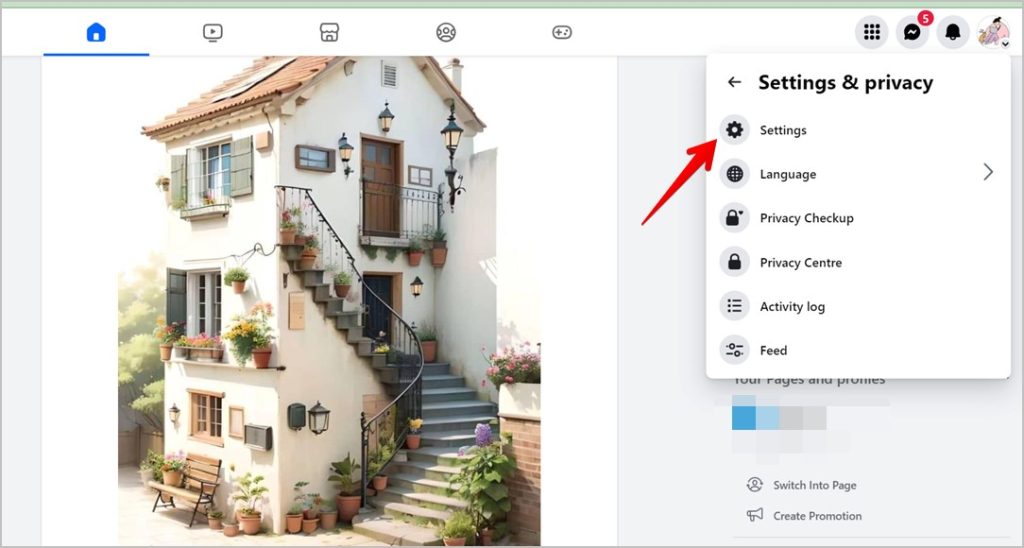
2. Нажмите Приложения и веб-сайты слева.
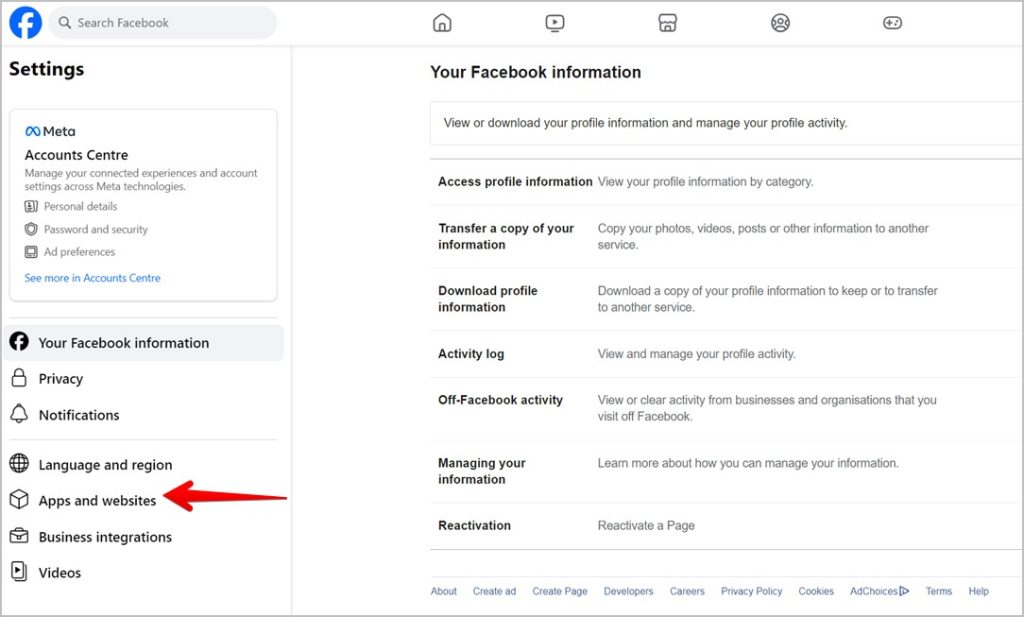
3. Нажмите кнопку «Просмотреть и изменить» рядом с приложением, идентификатор пользователя которого вы хотите узнать.
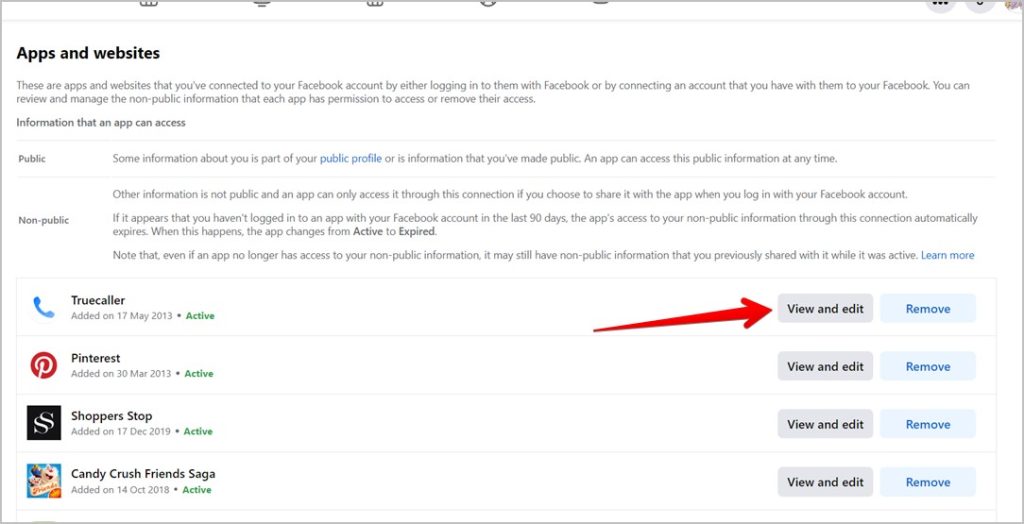
4. Прокрутите страницу вниз до нижней части отобразившейся страницы и вы найдете свой идентификатор пользователя.

Примечание. Каждое приложение, подключенное к вашей учетной записи Facebook, имеет уникальный идентификатор пользователя.
Найдите идентификатор пользователя Facebook на Android и iPhone
1. В мобильном приложении Facebook коснитесь значка изображение профиля, разверните раздел Настройки и конфиденциальность и нажмите Настройки..

2. Прокрутите вниз до раздела «Ваша информация» и нажмите Приложения и веб-сайты
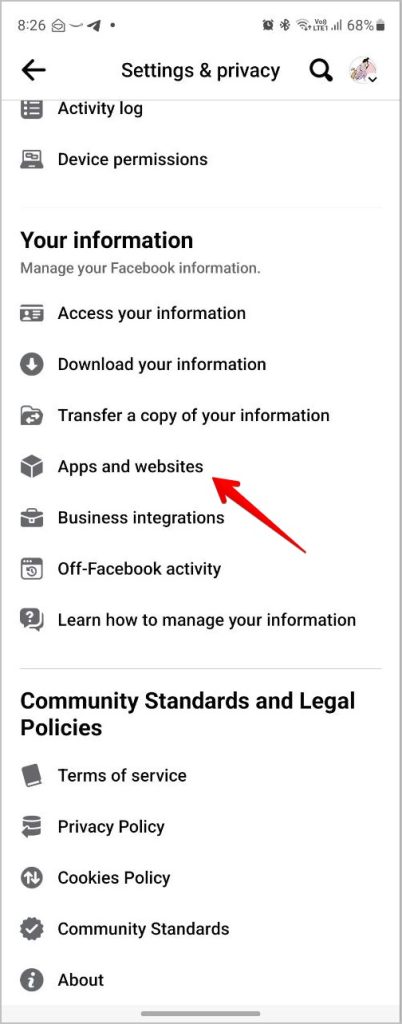 .
.
3. Нажмите на приложение и прокрутите вниз, чтобы узнать свой идентификатор пользователя.

Совет. Ознакомьтесь с три совета по защите вашей учетной записи Facebook.
Узнайте свою учетную запись Facebook
Надеемся, вам удалось найти свое имя пользователя Facebook. Прежде чем уйти, узнайте разница между удалением, деактивацией и выходом из системы на Facebook. Также знайте где вы вошли в свою учетную запись FB .